大神教你win10任务管理器无法打开怎么办?
- 2017-10-08 20:00:13 分类:win10
有不少的朋友来问我win10任务管理器无法打开了该做什么才可以恢复?如果你是无意间设置了删除任务管理器但却不知情的话,接下来我将分享打开win10任务管理器的相关教程给大家,希望可以帮助到大家
有部分的用户和我反应,自家电脑上的任务管理器打不开了,要怎么办才好呢?其实打不开任务管理器有可能是你不小心设置启用删除任务管理器,我们只需要改设置为未设置或禁用删除任务管理器就可以了,接下来我们看看具体是怎么做的吧。
win10任务管理器无法打开怎么办
按键盘Win+R组合快捷键,调出“运行”对话框,输入 gpedit.msc 点击确定
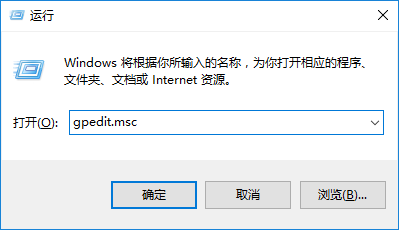
打开win10任务管理器示例1
打开“本地组策略编辑器”,依次定位至“用户配置→管理模板→系统”→双击“Ctrl+Shift+Del选项”。

打开win10任务管理器示例2
在右侧窗口找到“删除任务管理器”

打开win10任务管理器示例3
右下框是对左上角选项的注释,如果选择【已启用】那么就不能启动任务管理器,如果你想要启动任务管理器,点击【未配置】或【已禁用】,再点击确定即可。

打开win10任务管理器示例4
如果你是无法启动任务管理器的话,那按着教程基本可以恢复正常了,感兴趣的朋友可以试一试。